那么今天由安逸小编教给安逸资源网的兄弟们说一下如何简单制作电脑关机自动清理系统垃圾文件的程序,每次关机都会自动清理系统的垃圾文件。
废话不多说下面开始教程。
教程:
第一步:首先肯定先得制作一个自动清理垃圾的.bat文件
那么问题来了,肯定有很多兄弟们不知道这个bat文件是用来干嘛的?
bat文件是dos下的批处理文件,批处理文件是无格式的文本文件,它包含一条或多条命令。在命令提示下输入批处理文件的名称,或者双击该批处理文件,系统就会调用cmd.exe按照该文件中各个命令出现的顺序来逐个运行它们。使用批处理文件(也被称为批处理程序或脚本),可以简化日常或重复性任务。
好了废话不多说 继续我们的教程。
1、在电脑桌面点击右键-新建-文本文档并打开这个记事本
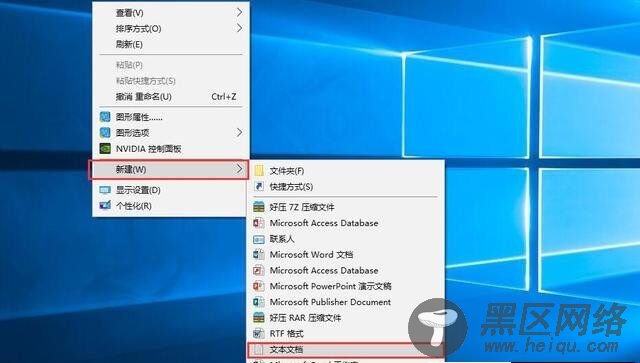
2、在我们新建记事本中输入:"del 文件家的路径 /q"
例如:del C:\WINDOWS\Temp /q ,C:\WINDOWS\Temp就是系统临时文件

3、将记事本另存为bat文件依次点击记事本左上角的文件-另存为,在弹出的窗口将保存位置选择桌面,文件名改为:垃圾清理.bat 然后进行保存,就会在桌面产生一个垃圾清理.bat程序。
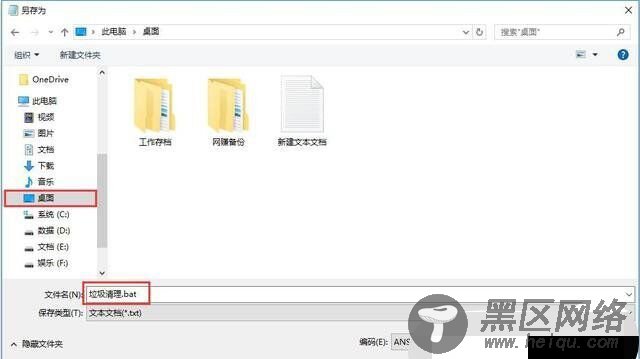
二、将垃圾清理.bat程序添加到脚本关机程序中。
1、打开本地组策略编辑器
点击键盘Win+R键,输入"gpedit.msc",打开本地组策略编辑器
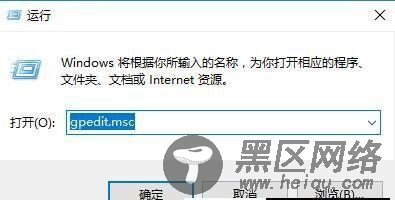
2、找到用户注销脚本
依次展开:用户配置-Windows设置-脚本(登录/注销)。
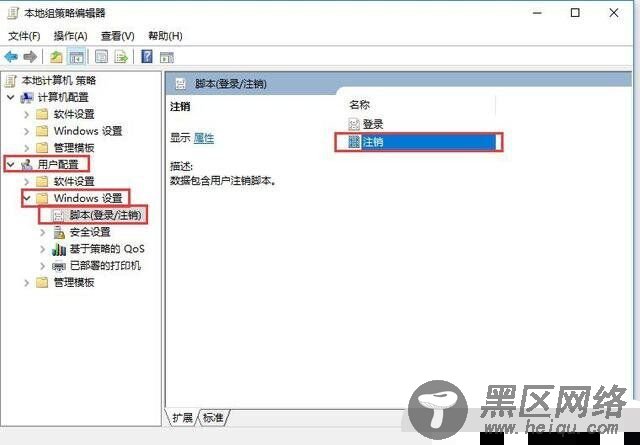
3、将“垃圾清理.bat”程序加入注销脚本,用鼠标左键双击注销脚本,打开注销脚本属性框。
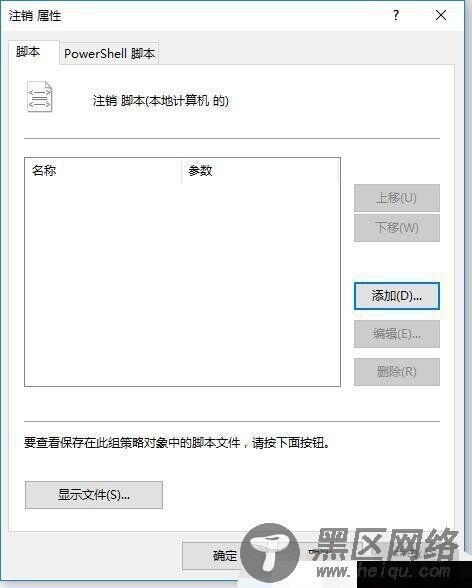
在注销属性窗口,点击“添加”然后点击“浏览”,找到刚才建好的桌面上的“垃圾清理.bat”,再点击“确定”。
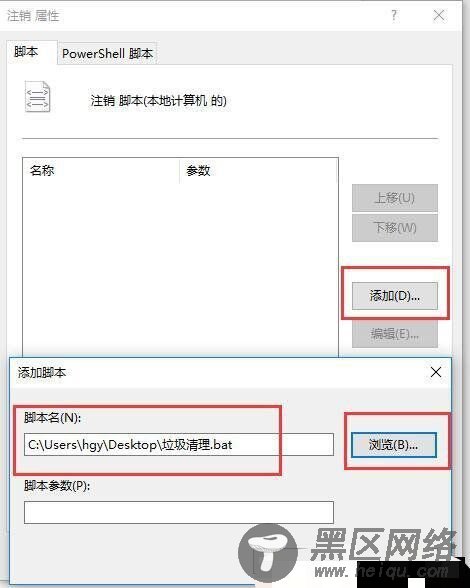
完成脚本修改之后,退出本地策略编辑器,就完成电脑垃圾自动清理程序设置了。
